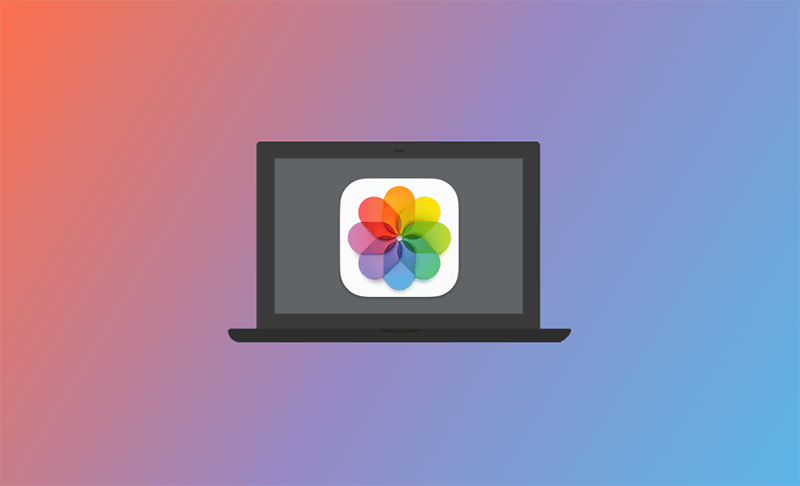【2025】Macで重複写真を検索・削除する方法
重複画像があなたの貴重なMacのストレージスペースを奪っていませんか。お使いのMacからそれらを簡単に見つけて、削除する方法をご紹介します。
重複した写真は、Macの貴重な空きスペースを占めてしまいます。お使いのMacからそれらの写真を取り除く方法を知りたいでしょうか。こちらのブログ記事を読めば、重複した写真を見つけ、削除する簡単な方法を見つけることができます。
Macで写真が重複する理由
写真の重複は次のような様々な場面で発生します。
- 携帯電話やカメラから写真を取り込む;
- 誤って写真をコピー;
- 同じ画像を複数回保存;
- サイドバーに重複項目が出てきて結合したいのですが出ない。
重複した写真は、無駄にスペースを占めてしまいます。Macからそれらの写真を削除することをお勧めします。次のステップに進み、その方法を学びましょう。
Macで重複した写真を素早く検索・削除する方法
Macで重複した写真を見つけ、削除する最も簡単な方法は、最高のファイル検索・クリーニングツールであるBuhoCleanerを使用することです。BuhoCleanerは、写真アプリだけでなく、Mac上のフォルダ、クラウドドライブ、外部ドライブなどを指定して、重複写真を検出・削除できます。業界トップクラスのスピードで、200枚の重複写真の検出と削除は、わずか30秒で完了します。
スキャン後、写真の名前、サイズ、最新更新日、画質などをプレビューできるため、確認は、かつてないほど簡単になり、誤操作の心配もありません。写真アプリ内もスッキリします。
BuhoCleanerは、重複写真だけなく、ビデオ、音楽、ドキュメント、類似写真・ファイルなどの検出と削除もサポートしております。Macで写真やファイルの整理をお考えの方に最適です。今すぐ試してみましょう。
ここでは、BuhoCleanerを利用してMacで重複した写真を検索、削除する方法をご紹介します。
- BuhoCleanerをダウンロードし、起動します。
- 重複を選択し、「+」ボタンをクリックして、スキャンしたいフォルダを選択します。
- スキャンプロセスが完了すると、宛先フォルダにすべての重複写真と類似写真が表示されます。「画像」タブをクリックすると、重複写真が一覧で表示されます。
- 「自動選択」メニューから「スマート選択」を選択してファイルを自動的に選択し「削除」ボタンをクリックすると、重複写真を1枚だけ残して他を削除します。
- 類似写真をすべて表示するには、スキャンプロセスが完了してから、「類似」タブをクリックします。
- BuhoCleanerは、単に重複を発見して削除するだけではありません。その名の通り、システム、アプリ、ユーザーのジャンクファイルの削除、不要なアプリのアンインストール、大容量ファイルの検出なども可能です。今すぐ無料でお試しください。
Macの「写真」アプリの結合で重複する写真を検索・削除する方法
Appleは、macOS Venturaの写真にDuplicates(重複項目)機能を導入しました。重複した写真や動画はサイドバーの「重複」アルバムに自動的に表示されます。これで、ライブラリから重複した写真やビデオを簡単に削除することができます。もし重複項目から結合したいのですが出ない、重複項目が見つからない場合は、BuhoCleanerを利用して素早く検出・クリアしましょう。
ここでは、Macの写真で重複した写真を削除する方法を説明します。
- サイドバーの「重複項目」をクリックします。
- 結合したい重複した写真とビデオを選択します。
- 「X 個の項目を結合」ボタンをクリックします。
写真アプリに写真を取り込むと、重複する写真が自動的に検出されます。重複写真が既にフォトライブラリにある場合は、写真アプリを使って手動で削除することが可能です。この方法で、重複写真だけでなく、類似写真も検出されます。
- 写真アプリを開きます。
- 「ファイル」メニューから「新規スマートアルバム」を選択します。
- 新しいウインドウで、スマートアルバムに名前を付け、フィルタ条件を設定します。条件を設定すると、重複写真がある場合、ポップアップの右下にxx項目が一致しましたという提示があります。
- 削除したい写真を選択し、そのうちの一つを右クリックし、削除をクリックします。
削除を確認し、「削除」ボタンをクリックします。
- アプリのサイドバーで「最近削除したもの」⇒「すべて削除」をクリックします。
役に立つ情報:MacでMP4動画が再生できないとき7つの解決法
MacでFinderを使って重複した写真を検索・削除する方法
Finderには、Mac上の重複した写真を見つける機能が付いています。必要なのは「新しいスマートフォルダ」だけです以下はその手順です。
- 画面上部の「ファイル」から「新規スマートフォルダ」を開きます。
- 検索ボタンの下にある「+」ボタンをクリックします。
- 1番目のドロップダウンメニューで「種類」を、2番目のドロップダウンメニューで 「イメージ」を選択します。
- リスト内のファイルを名前で並べ替えます。重複している写真はたいてい同じ名前なので、隣り同士になっているはずです。
- 削除したいファイルを選択し、ゴミ箱に移動します。
- ゴミ箱を空にします。
ボーナス:他のおすすめの重複写真削除アプリランキング
何らかの理由でBuhoCleanerがあなたのニーズを満たすことができなかった場合、macOS用の他の重複画像削除アプリを試すのも良いでしょう。ここでは、他のお勧めアプリをいくつかご紹介します。あなたに最も合ったものを選択してください。
1. Duplicate Photos Finder
こちらの無料ツールを利用すれば、Mac上で重複した写真を簡単に検索し、削除することが可能です。必要なことは、スキャンするフォルダを選択し、発見された重複を自動マークし、ゴミ箱ボタンをクリックするだけです。
しかし、こちらのツールでは重複した写真と類似した写真しか検出できません。Mac上の他の重複ファイルも同時に検出したい場合は、理想的な選択ではないかもしれません。
長所
- 無料で使いやすい
- 重複した写真や類似した写真を見つけることができる
- Macの写真ライブラリや他の写真フォルダをスキャンしてくれる
- 重複を自動的にマークすることができる
短所
- 動画、オーディオ、その他の重複を検出することができない
2. Duplicate File Finder Remover
Nektony LLCによって開発されたDuplicate File Finder Removerは、写真、ビデオ、オーディオ、フォルダなど、お使いのMacの隅々にある重複ファイルを検出できるツールです。独特な機能なのが、Mac上の重複ファイルの概要を把握できることです。
長所
- 写真、オーディオ、フォルダなどの重複を検出可能
- 類似した写真やフォルダを見つけることができる
- お使いのMac上の重複の概要が把握できる
短所
- 無料版では機能が制限されてしまう
- あまりにも多くのポップアップが出てくる
3. Gemini 2
Gemini 2は、Mac用最高の重複ファイル検索ソフトの1つです。Macの内部および外部ドライブにある写真や類似した写真を正確に検出することができます。さらに、スマートクリーンアップ機能があり、全ての重複と類似を素早く削除することが可能です。
長所
- 重複ファイルや類似ファイルが検出可能
- 外付けドライブをスキャンすることができる
- 削除された重複ファイルを復元可能
短所
- 無料版では機能が制限されている
4. Cisdem Duplicate Finder
Cisdem Duplicate Finderは、もう一つの便利な重複写真検索ツールです。重複した写真や類似した写真を見つけるのに便利です。3つのプレビューモードがあり、どのバージョンのファイルを残すかを素早く決定することができます。
こちらのツールの欠点は、削除機能を使用するには有料版にアップグレードする必要があることです。
長所
- 外付けハードディスクとネットワークボリュームをサポート
- 重複ファイルや類似ファイルが検索可能
- 3つのプレビューモードが利用可能
短所
- 削除機能のロックを解除するために支払いが必要になる
- スキャン速度が遅い
<最後に>
記事の中で、Macで重複した写真を検索し、削除する方法を学びました。手動で行う方法は時間がかかるため、サードパーティーのツールを使って作業を行うことをお勧めします。BuhoCleanerはMacユーザーの方にとって最適な選択です。もしもBuhoCleanerが気に入らなかった場合、記事でご紹介した他の4つのツールを試してみても良いでしょう。すべての製品には長所と短所があります。あなたに合ったツールがベストな製品です。
10年以上に渡ってWebサイト制作やMac / iOS向けのアプリケーションを開発してきた経験を持ち、その経験を活かしてiPhoneおよびMacに関する設定方法やトラブルシューティング、活用事例などの様々な記事を執筆。一般ユーザーにも分かりやすい言葉で書かれたそれらの記事は、多くの読者から好評を得ており、その読者数は現在では数百万人に達する。